Vor einiger Zeit haben wir uns mit Batch Reply for Gmail befasstChrome-Erweiterung, mit der Sie auf mehrere E-Mails in Ihrem Google Mail-Posteingang gleichzeitig antworten können. Das einzige Problem mit der Erweiterung war, dass sie auf diese ausgewählten Nachrichten mit einer einzigen E-Mail antwortete. Dies führte zu einem separaten Thread, der für eine Gruppe von E-Mails erstellt wurde. Es war keine schlechte Lösung, aber es war nur passabel. Treffen GmailWiz, eine Chrome-Erweiterung, mit der Sie vier einrichten könnenSchnellantwortnachrichten, die Sie als Antwort auf jede E-Mail mit einem Klick auf eine Schaltfläche senden können. Die Schaltflächen sind alle in die Google Mail-Oberfläche integriert und passen gut dazu. Jeder Schaltfläche ist eine eigene Bedeutung zugewiesen: TL, DR (zu lang, nicht gelesen), Got it und Let’s Discuss. Die Erweiterung stellt eigene Antwortnachrichten bereit, die Sie jedoch individuell anpassen können.
Besuchen Sie nach der Installation die Einstellungen von GmailWiz fürstelle es nach deinen Wünschen ein. Standardmäßig ist nur die Schaltfläche "Gefällt mir" aktiviert. Die Optionen können auf herkömmliche Weise (über die Seite "Chrome-Erweiterungen") oder durch Drücken des Zauberstabs, den die Erweiterung neben der Schaltfläche "In neuem Fenster" von Google Mail hinzufügt, geöffnet werden. Diese Schaltflächen werden nur angezeigt, wenn Sie einen Nachrichtenthread oder eine einzelne Nachricht anzeigen und nicht in Ihrem Posteingang.
Aktivieren Sie die einzelnen Schaltflächen, die Sie anzeigen möchtenPassen Sie die Nachricht bei Bedarf in der Google Mail-Oberfläche an und wählen Sie eine der Optionen "Antworten auf" (Absender, Alle). Diese Optionen sind wichtig, wenn Sie eine E-Mail mit mehreren E-Mail-Adressen CC’d erhalten haben. Sie können wählen, ob Sie einem einzelnen Absender oder jedem in der E-Mail antworten möchten. Speichern Sie Ihre Änderungen und kehren Sie zum Tab "Google Mail" zurück.

Wählen Sie einen Nachrichtenthread aus, und Sie sollten alle sehendie Optionen, die Sie in den Optionen von GmailWiz neben der Antwortschaltfläche aktiviert haben. Klicken Sie auf eine Schaltfläche, um die aufgezeichnete Antwort an diese E-Mail zu senden. Dies ist einfacher als die Verwendung einer Vorlage und dauert nur einen Klick.
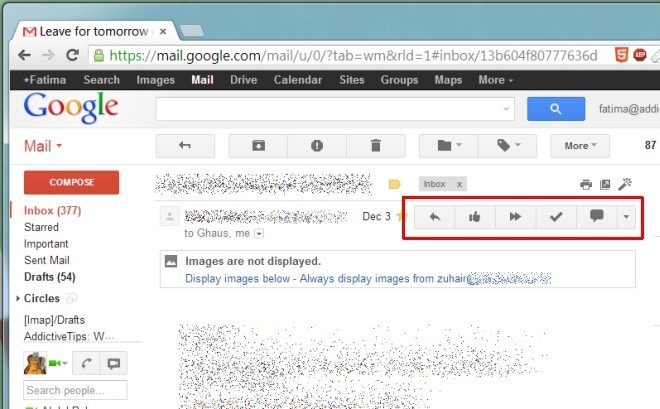
Die Nachricht, die Sie jeder Taste zuweisen, muss nichtEntsprechen Sie dem Symbol, aber auf diese Weise können Sie sich besser daran erinnern, was die einzelnen Schaltflächen bewirken sollen. Die Schaltfläche "Gefällt mir" kann zum Beispiel verwendet werden, um Anfragen für Termine zu genehmigen, um Anfragen für Besprechungen zu beantworten oder um Projekte und Vorschläge zu genehmigen. Mit der TL; DR-Taste können Sie den Absender auffordern, eine kurze E-Mail zu schreiben, die einfacher zu lesen und zu verstehen ist und die Zeit knapp macht.
Die Schaltfläche Got It kann ähnliche Funktionen habender Schaltfläche "Gefällt mir"; Hiermit können Sie bestätigen, dass Sie eine E-Mail gelesen und bestätigt haben, jemanden darüber informieren, dass Sie an der betreffenden Aufgabe arbeiten, oder ihm einfach mitteilen, dass eine Aufgabe an Ihrem Ende abgeschlossen ist. Mit der Schaltfläche Lets Discuss können Sie den Leuten mitteilen, dass Sie das betreffende Projekt / die betreffende Aufgabe besprechen müssen, oder angeben, dass an Ihrem Ende eine Diskussion / Überlegung ansteht, und Sie werden zu ihnen zurückkehren, wenn diese abgeschlossen ist.
Die Anzahl der Nutzungen hierfür ist seitdem unbegrenztSie haben die Freiheit, Ihre eigenen Antworten zu setzen. Wenn Sie keine obligatorischen Antworten für empfangene E-Mails erstellen müssen, ist GmailWiz die Lösung. Die Schnellantworten funktionieren genauso wie reguläre Antworten und werden in Threads neben anderen E-Mails angezeigt. Hier gibt es nichts zu kritisieren; Die Erweiterung ist eine hervorragende Umsetzung des Konzepts.
Installieren Sie GmailWiz für Chrome













Bemerkungen